二段階認証|ログイン
【管理者向け】【スタッフ向け】
二段階認証でのログインの手順です。二段階認証でログインするには、事前に二段階認証ログインへの切り替え、設定が必要です。
詳細はこちらのヘルプ記事をご確認ください。
二段階認証のログイン(メールでの認証)
【管理者向け】【スタッフ向け】
二段階認証でのログインの手順です。二段階認証でログインするには、事前に二段階認証ログインへの切り替え、設定が必要です。
詳細はこちらのヘルプ記事をご確認ください。
- ID、パスワードでログインします。
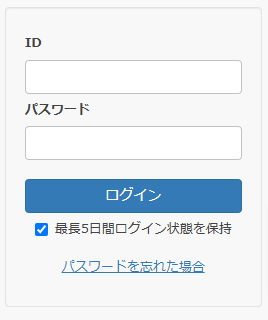
- 二段階認証の画面が表示されます。
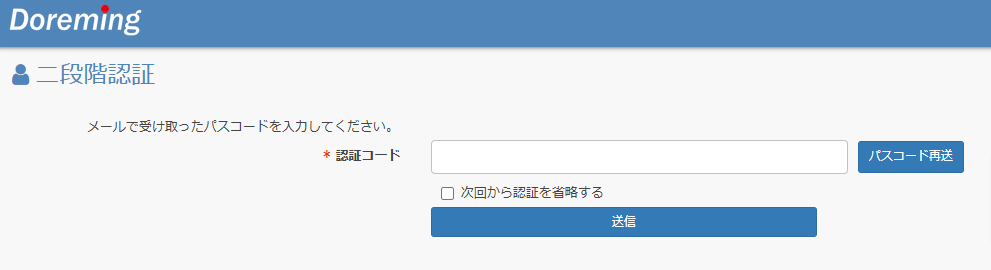
- 二段階認証設定時に指定したメールアドレス宛に認証コードが送られます。表示されている6桁のコードを認証コード欄に入力し送信をクリックします。
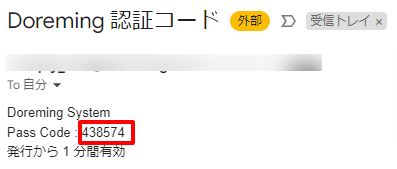
↓
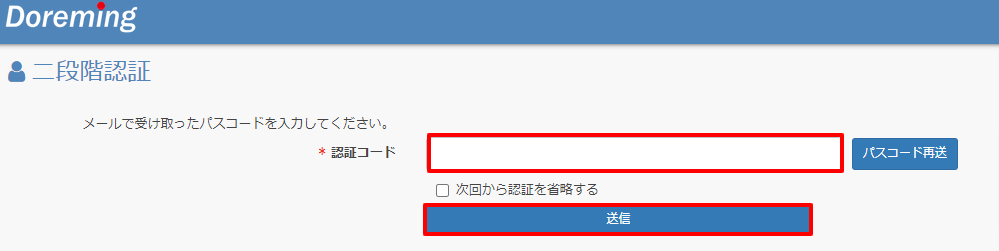
※パスコードの有効時間は1分です。1分内にパスコードが入力できなかった場合は、パスコード再送をクリックすると再度パスコードが送られます。
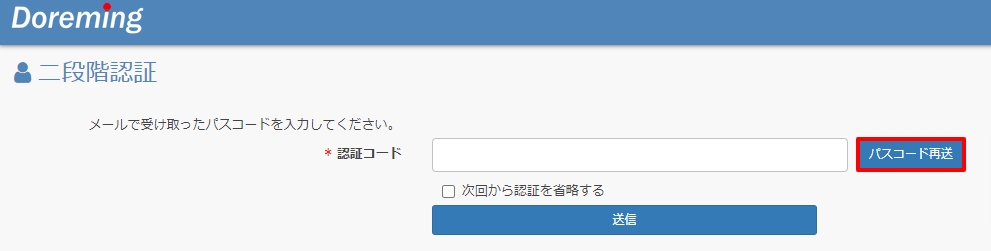
※次回から認証を省略をするにチェックを入れると、利用しているブラウザで1年間は二段階認証をスキップしてログインができます。
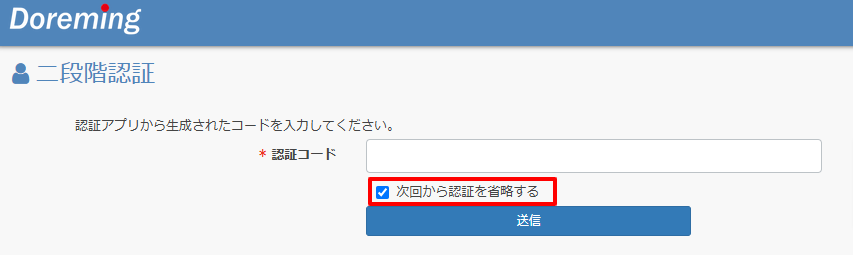
- ログイン完了です。
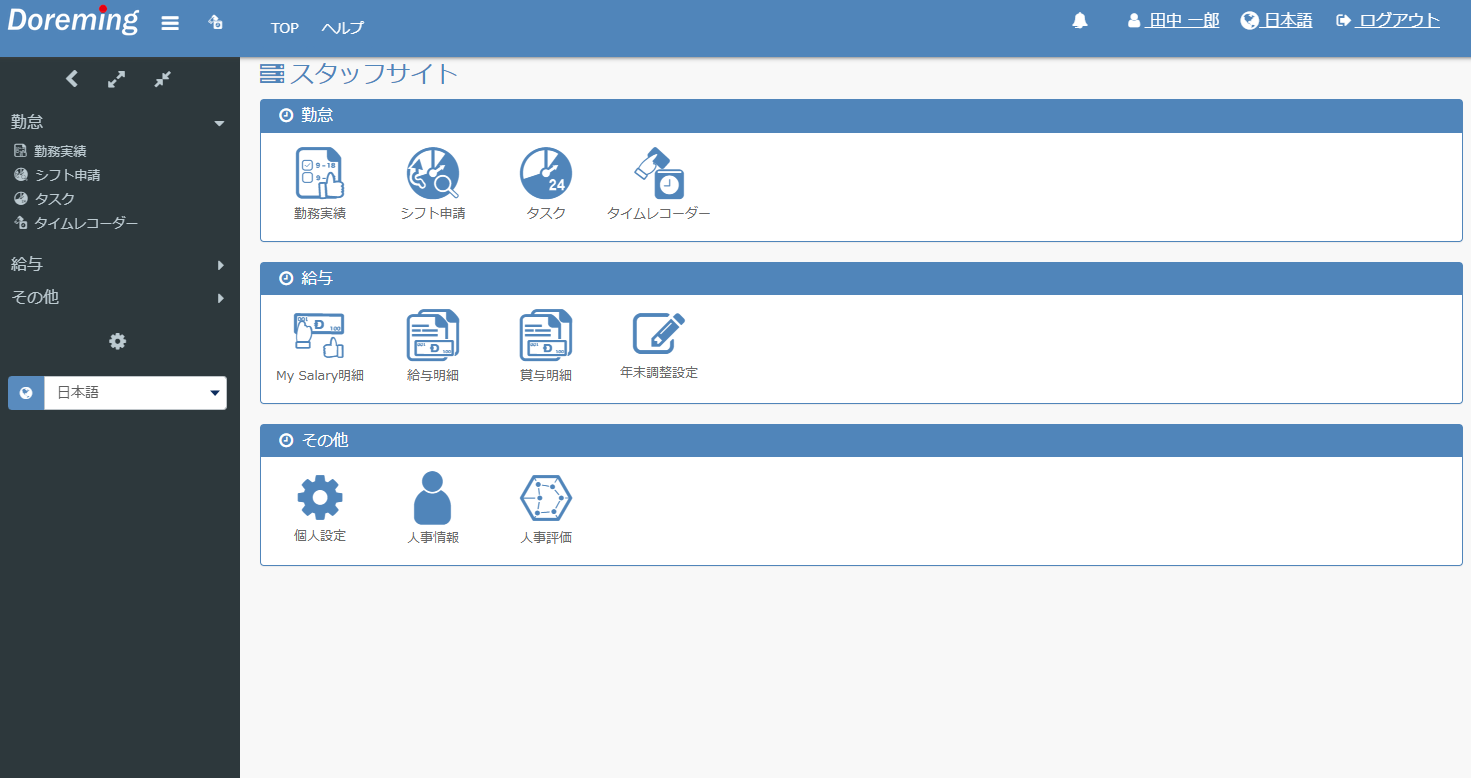
管理者の場合はエントランス画面が表示されます。
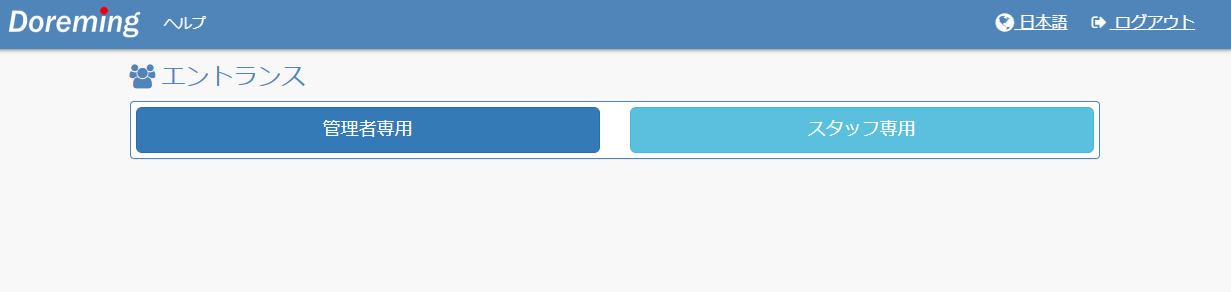
- ID、パスワードでログインします。
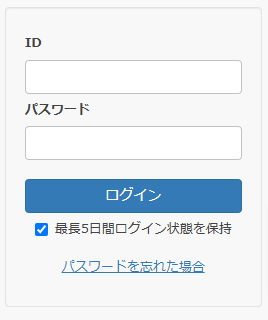
- 二段階認証の画面が表示されます。
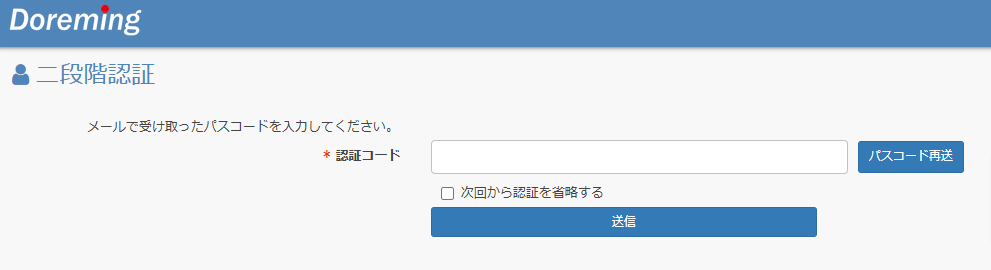
- 二段階認証設定時に指定したメールアドレス宛に認証コードが送られます。表示されている6桁のコードを認証コード欄に入力し送信をクリックします。
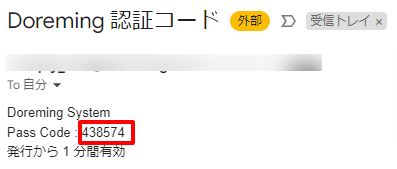
↓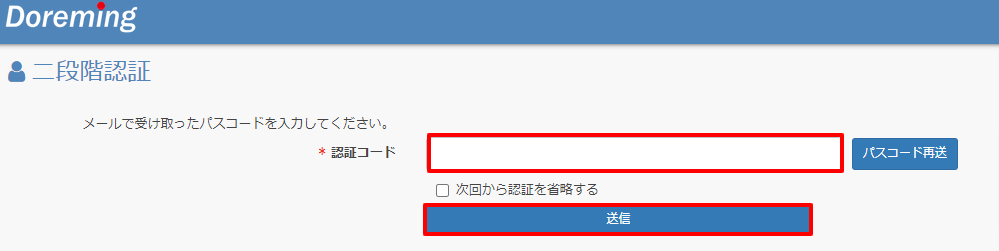
※パスコードの有効時間は1分です。1分内にパスコードが入力できなかった場合は、パスコード再送をクリックすると再度パスコードが送られます。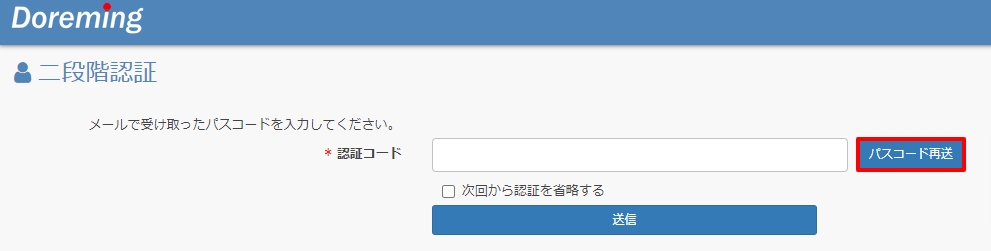
※次回から認証を省略をするにチェックを入れると、利用しているブラウザで1年間は二段階認証をスキップしてログインができます。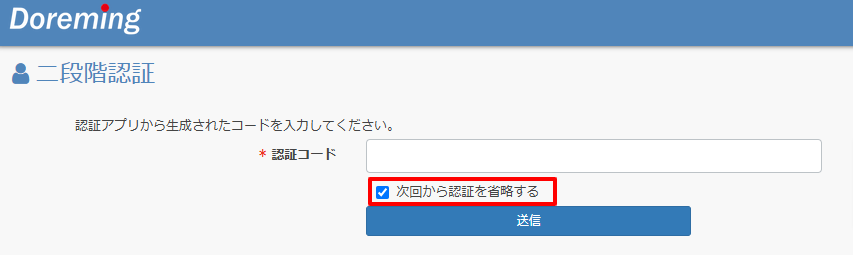
- ログイン完了です。
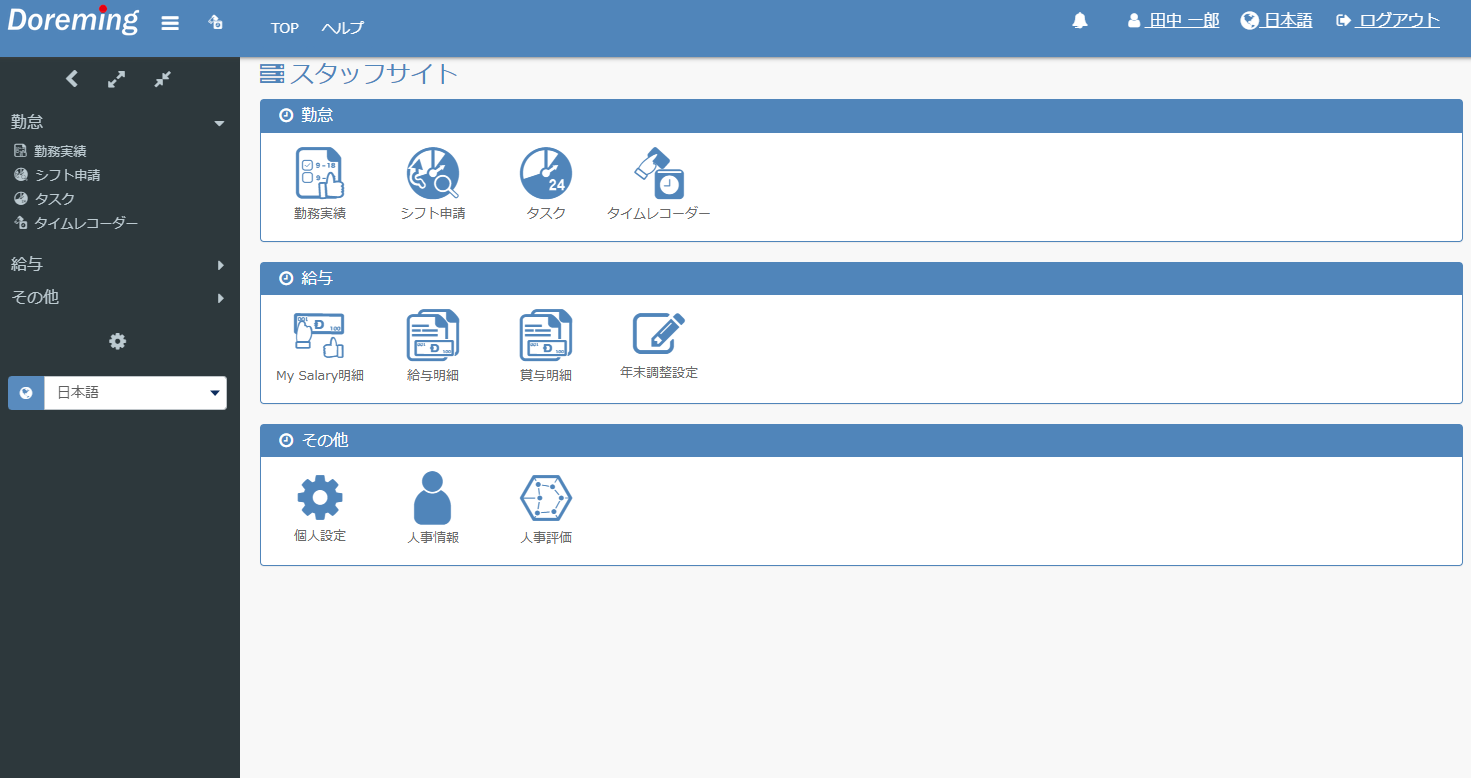
管理者の場合はエントランス画面が表示されます。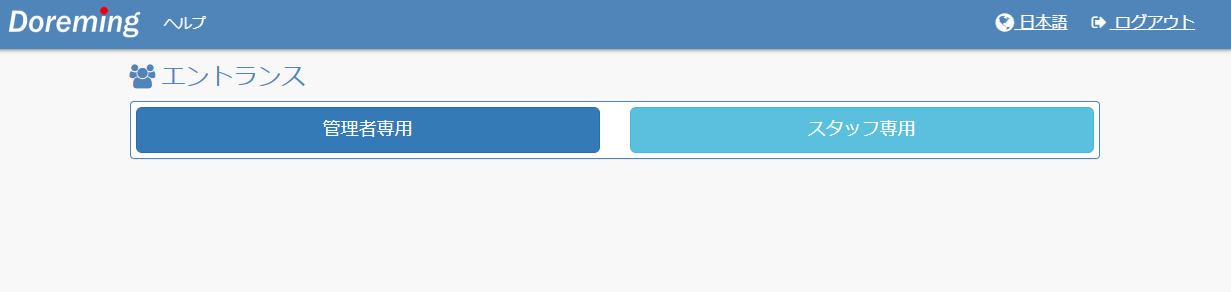
二段階認証のログイン(認証アプリでの認証)
- ID、パスワードでログインします。
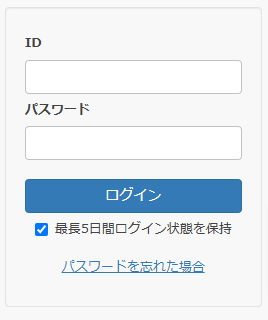
- 二段階認証の画面が表示されます。
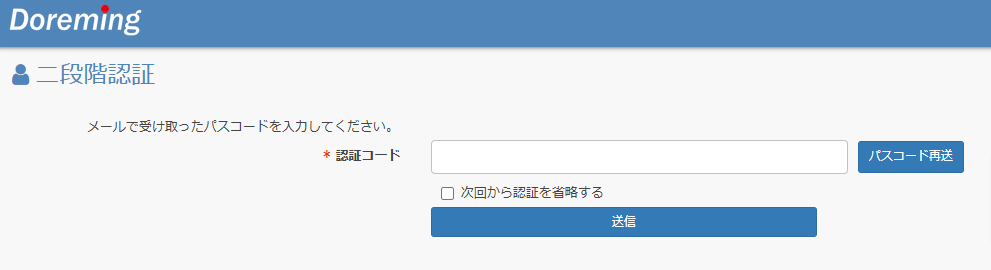
- お使いのスマートフォンにインストールされているGoogle認証システムのアプリを開き、表示されている認証コードを二段階認証画面の認証コード欄に入力し送信をクリックします。
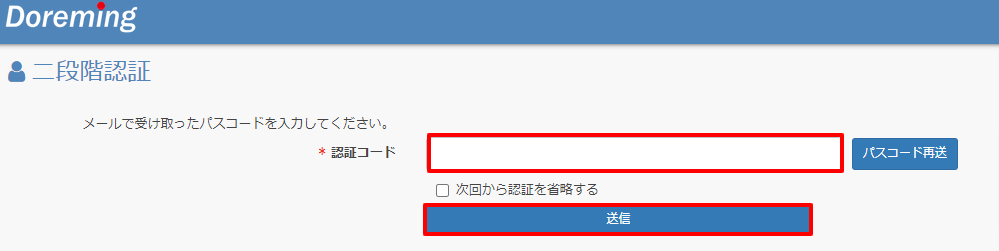
※次回から認証を省略をするにチェックを入れると、利用しているブラウザで1年間は二段階認証をスキップしてログインができます。
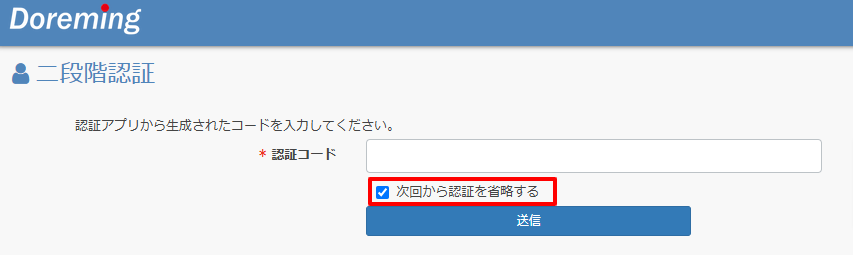
- ログイン完了です。
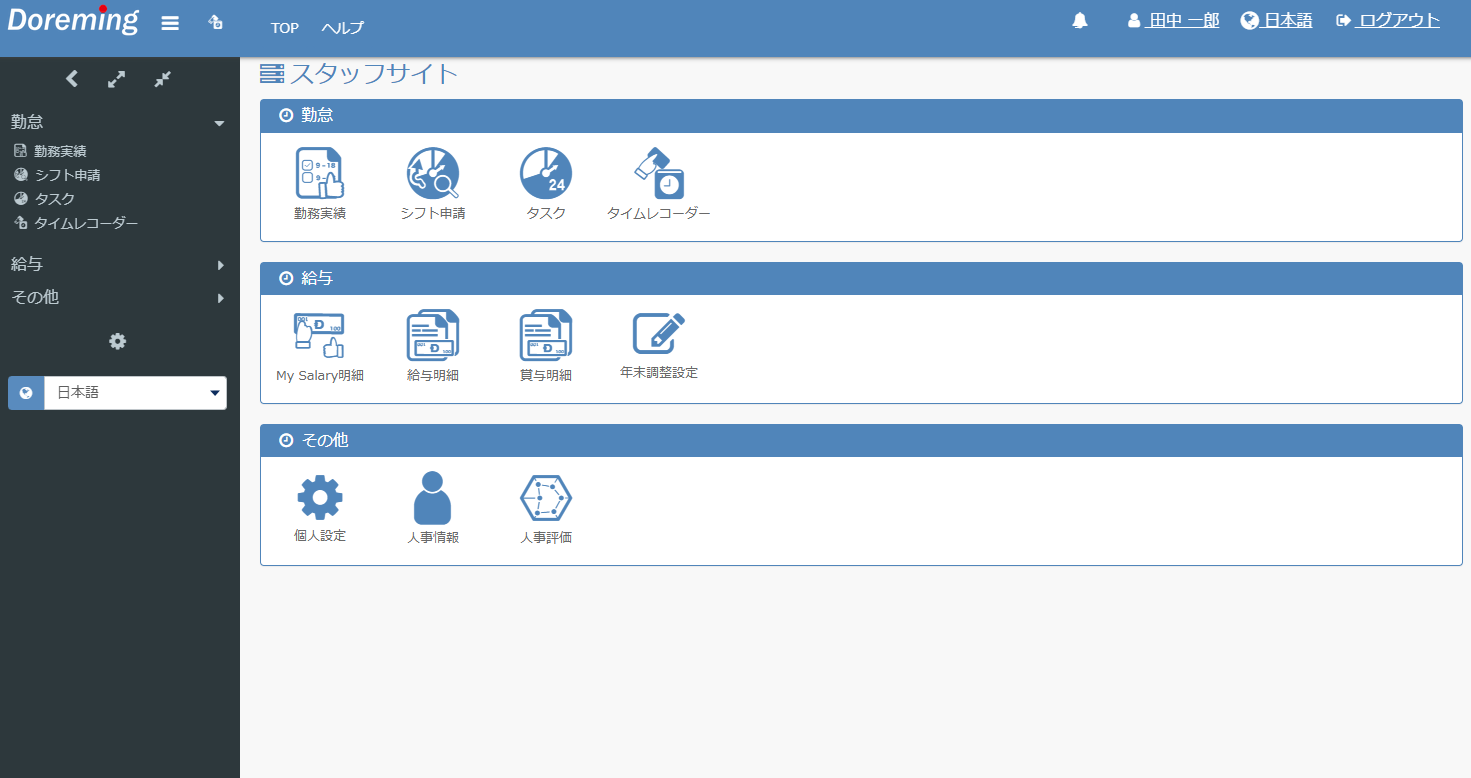
管理者の場合はエントランス画面が表示されます。
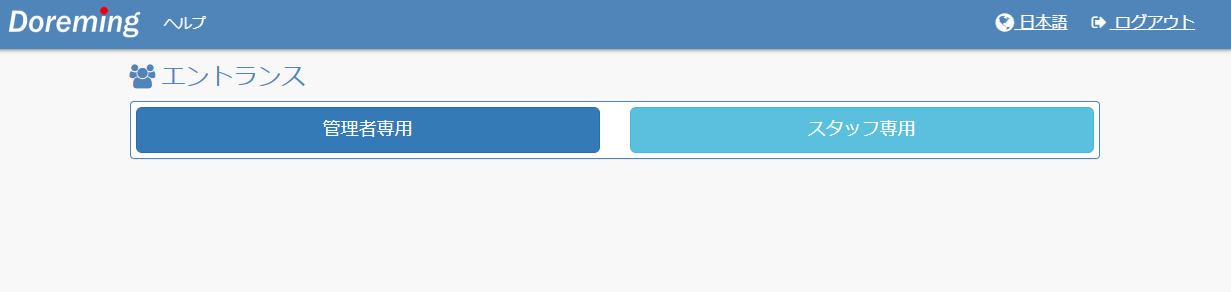
二段階認証のログインは以上です。
- ID、パスワードでログインします。
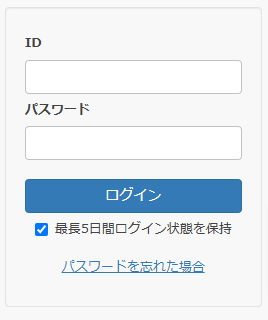
- 二段階認証の画面が表示されます。
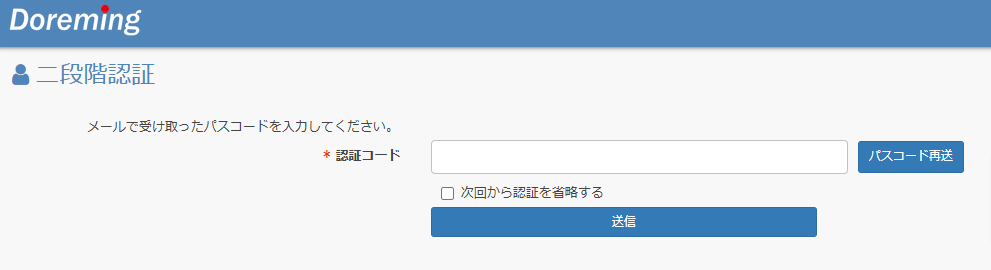
- お使いのスマートフォンにインストールされているGoogle認証システムのアプリを開き、表示されている認証コードを二段階認証画面の認証コード欄に入力し送信をクリックします。
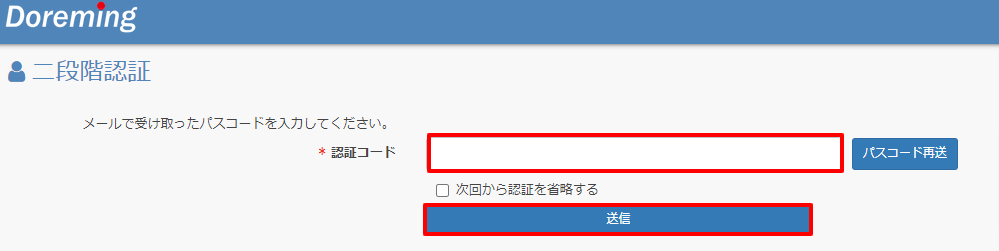
※次回から認証を省略をするにチェックを入れると、利用しているブラウザで1年間は二段階認証をスキップしてログインができます。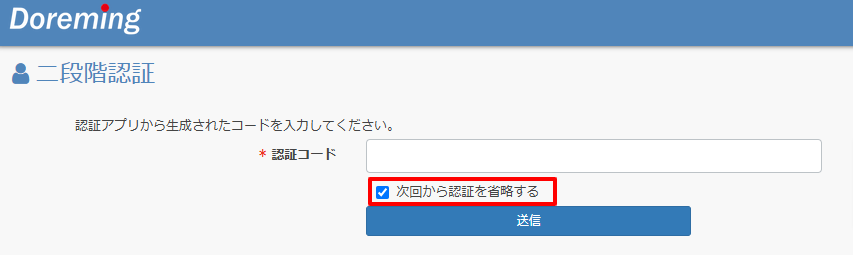
- ログイン完了です。
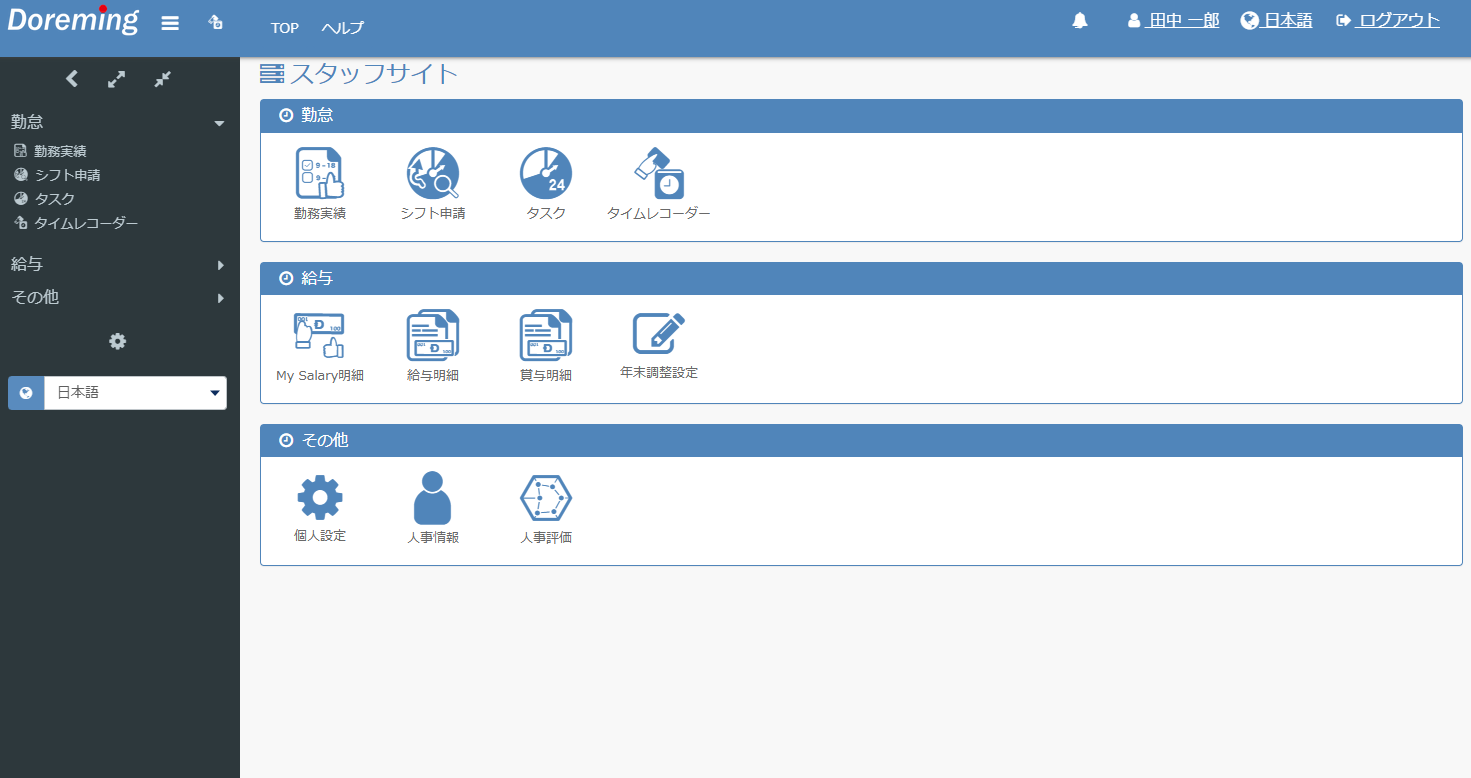
管理者の場合はエントランス画面が表示されます。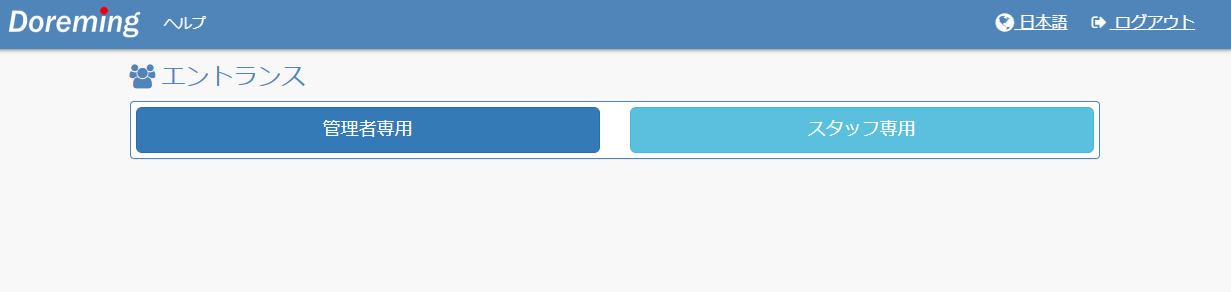
二段階認証のログインは以上です。
